Retušovanie obrázkov môže byť často vnímané ako zdĺhavý proces. S správnym nástrojom je to však hračka. Kopírovací štetec v Photoshope je presne takýto nástroj a stal sa nevyhnutným v digitálnej úprave obrázkov. S iba niekoľkými kliknutiami môžeš eliminovať rušivé prvky a posunúť obrázky na novú úroveň. Poďme sa spoločne pozrieť na funkcie a možnosti kopírovacieho štetca, aby si mohol svoje fotografie v okamihu vylepšiť.
Najdôležitejšie poznatky
- Kopírovací štetec ti umožňuje retušovať neželané časti obrázku kopírovaním z jedného zdroja na cieľové miesto.
- Veľkosť a tvrdosť kopírovacieho štetca by mali byť prispôsobené danej úlohe.
- Redukovaná opakovateľnosť kopírovacieho štetca môže viesť k prirodzenejším výsledkom.
- Výber zdroja je rozhodujúci pre vytvorenie harmonického obrázka.
Príručka krok za krokom
1. Výber a aktivácia kopírovacieho štetca
Najprv musíš vybrať nástroj kopírovací štetec. V tvojom paneli nástrojov nájdeš kopírovací štetec. Klikni na neho, aby si aktivoval nástroj. Pri prvom výbere si všimneš, že najprv nemôžeš vybrať oblasť, pretože kopírovací štetec potrebuje zdroj, aby mohol správne fungovať.
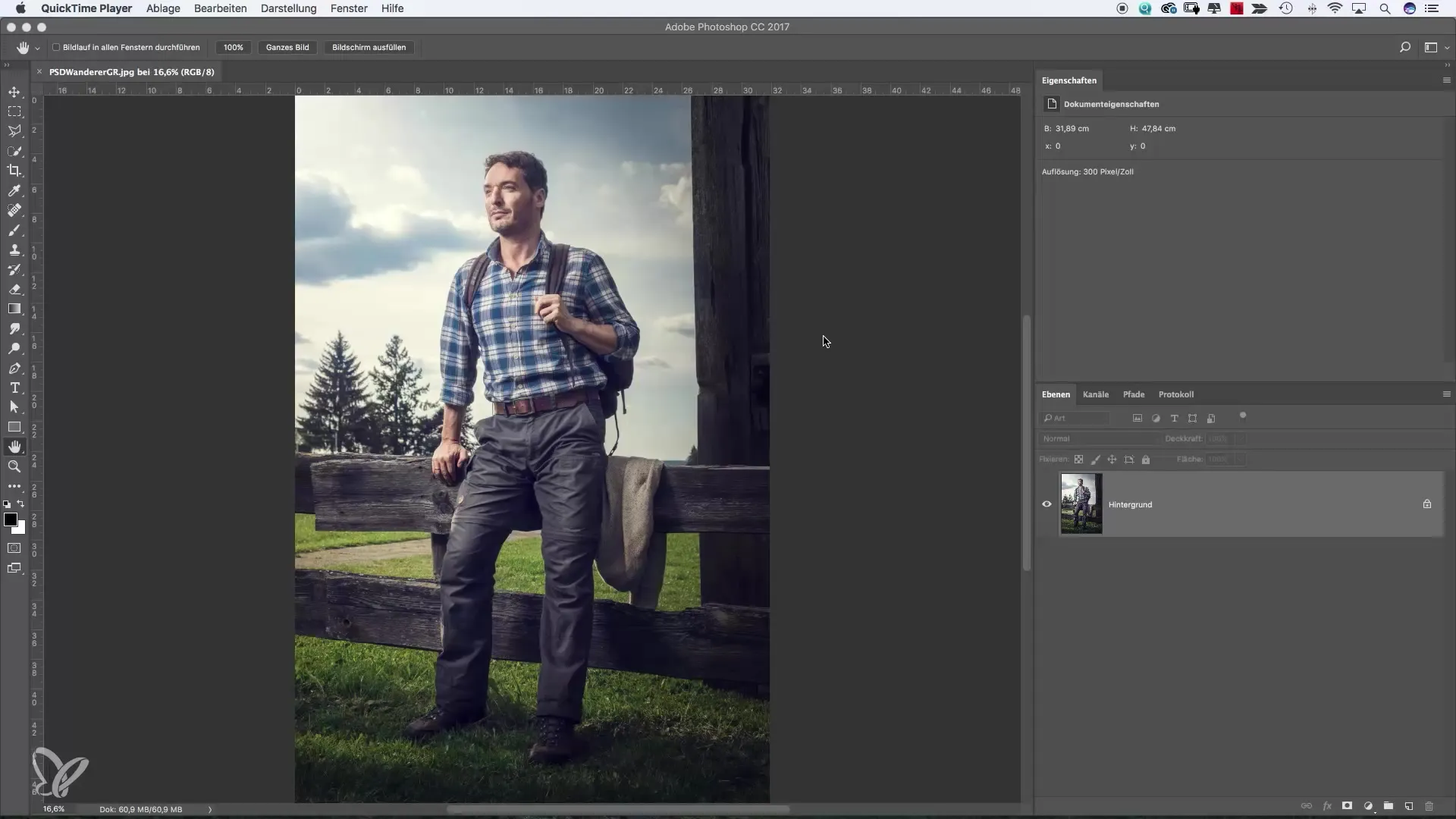
2. Výber zdroja pre kopírovací štetec
Stlač kláves „Alt“ a klikni na oblasť, ktorú chceš použiť ako zdroj. Môže to byť napríklad oblasť oblakov alebo pozadia, ktorú chceš umiestniť nad rušivými obrazovými prvkami. Krížik ti ukáže, ktorá oblasť slúži ako zdroj.
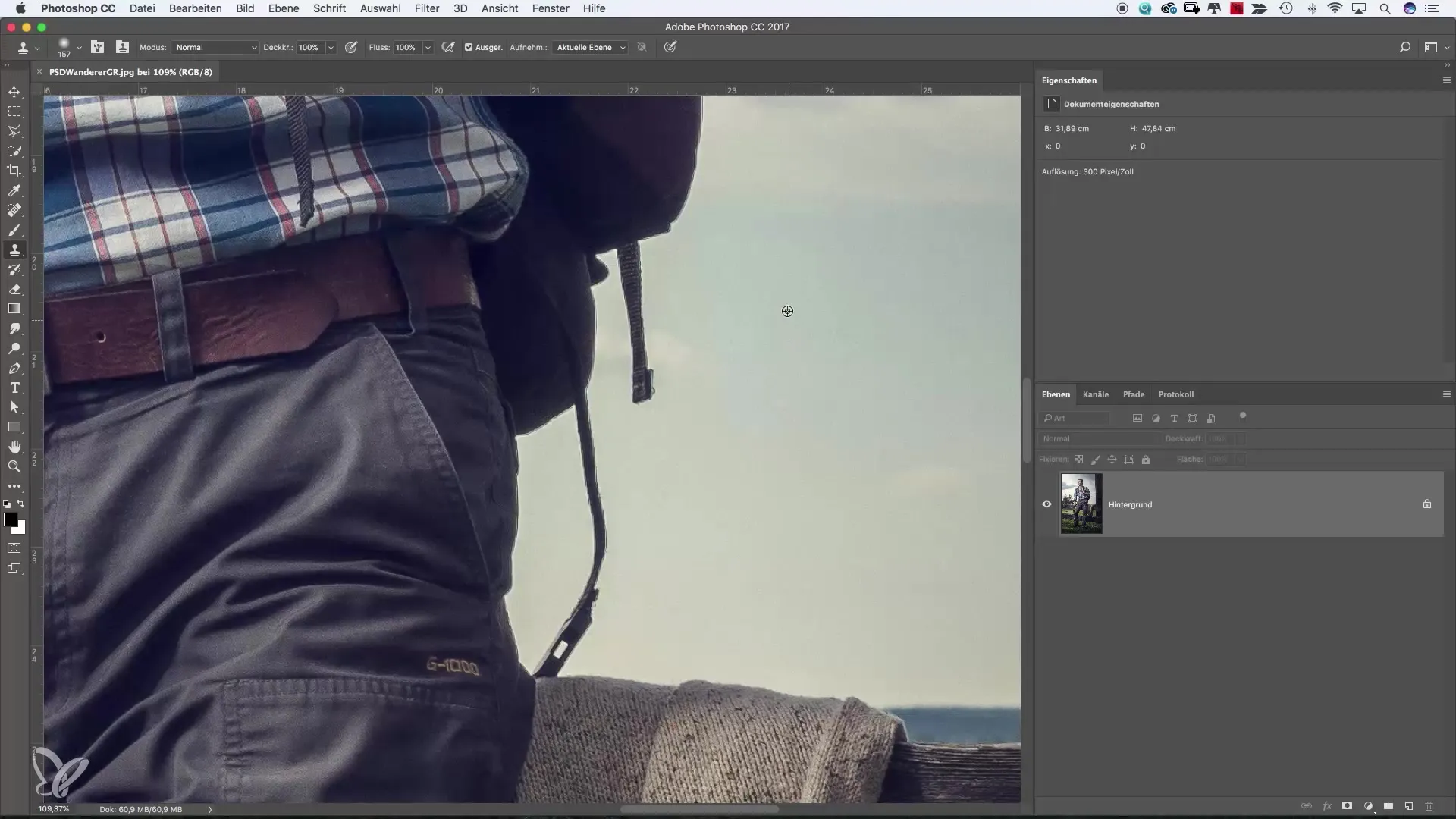
3. Odstránenie rušivých prvkov
Pohybuj kurzorom nad oblastím, ktorú chceš retušovať. Klikni a ťahaj, aby si odstránil rušivé prvky kopírovaním zdroja do cieľovej oblasti. Mal by si sa vyhnúť označovaniu príliš veľkej oblasti, pretože to môže viesť k výrazným prechodom.
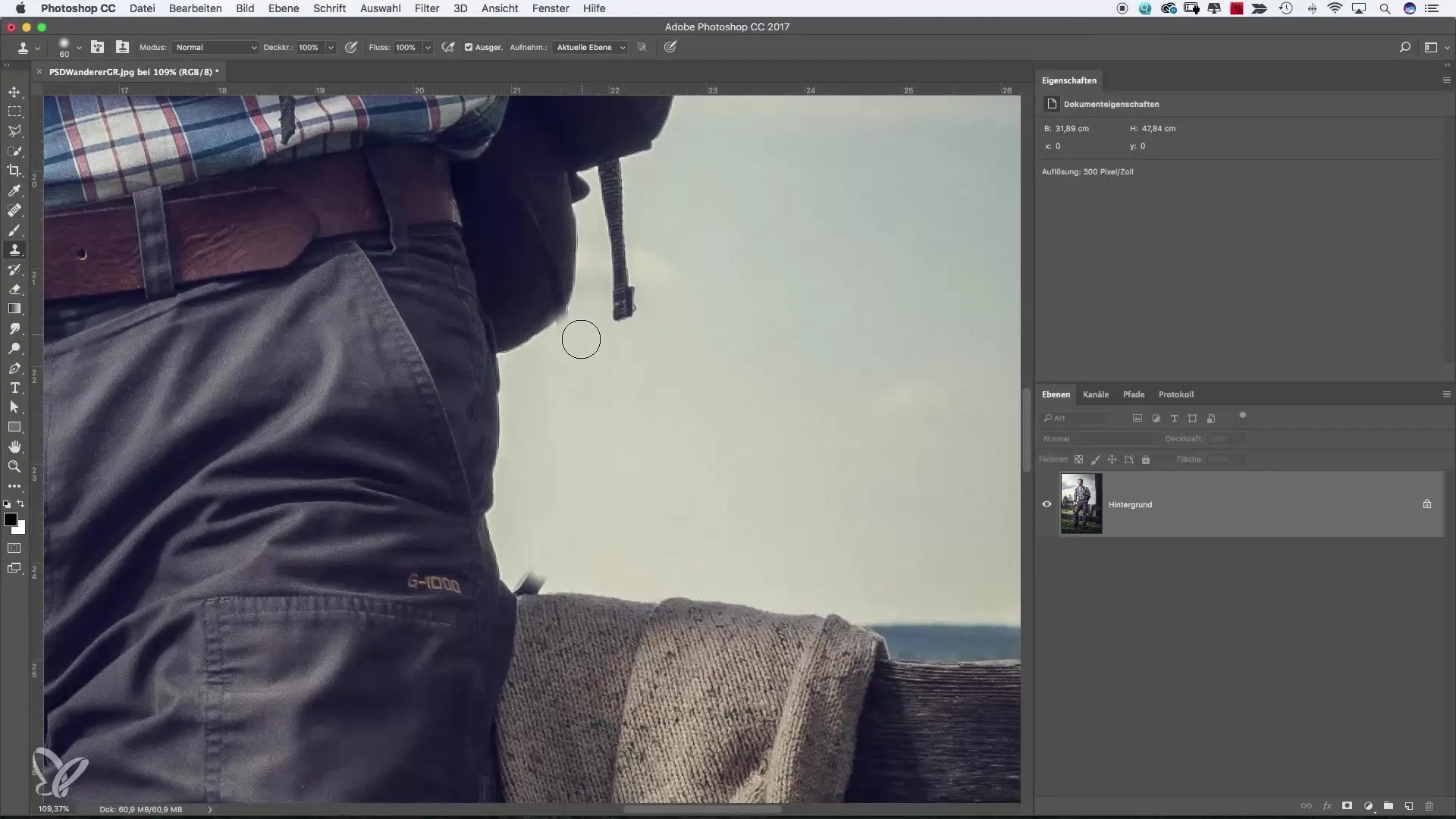
4. Prispôsobenie veľkosti a tvrdosti
Ako zistíš, že je kopírovací štetec príliš veľký, choď do horných vlastností a prispôsobiť veľkosť. Menšia veľkosť ti umožní väčšiu presnosť. Okrem toho by si mal prispôsobiť tvrdosť štetca. Mäkšia hrana (napr. 50%) zabezpečí jemnejšie prechody.
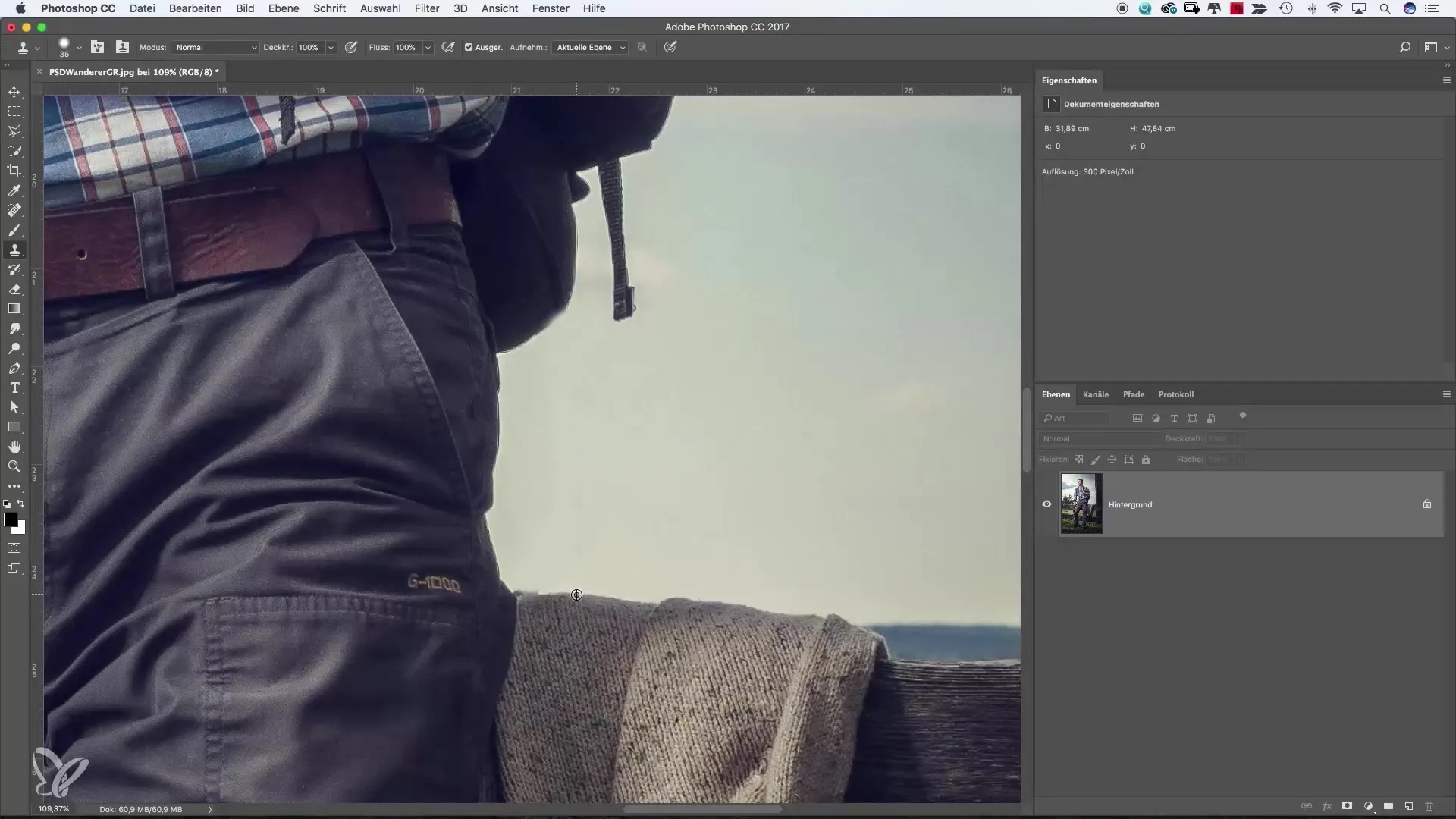
5. Overenie výberu zdroja
Uistite sa, že váš zdroj vizuálne dobre zapadá do celkového obrazu. Výber vhodného zdroja je rozhodujúci pre dosiahnutie harmonického výsledku. Využívaj náhľad, aby si sa uistil, že oblasť, ktorú vyberáš, vizuálne pasuje k cieľovej oblasti.
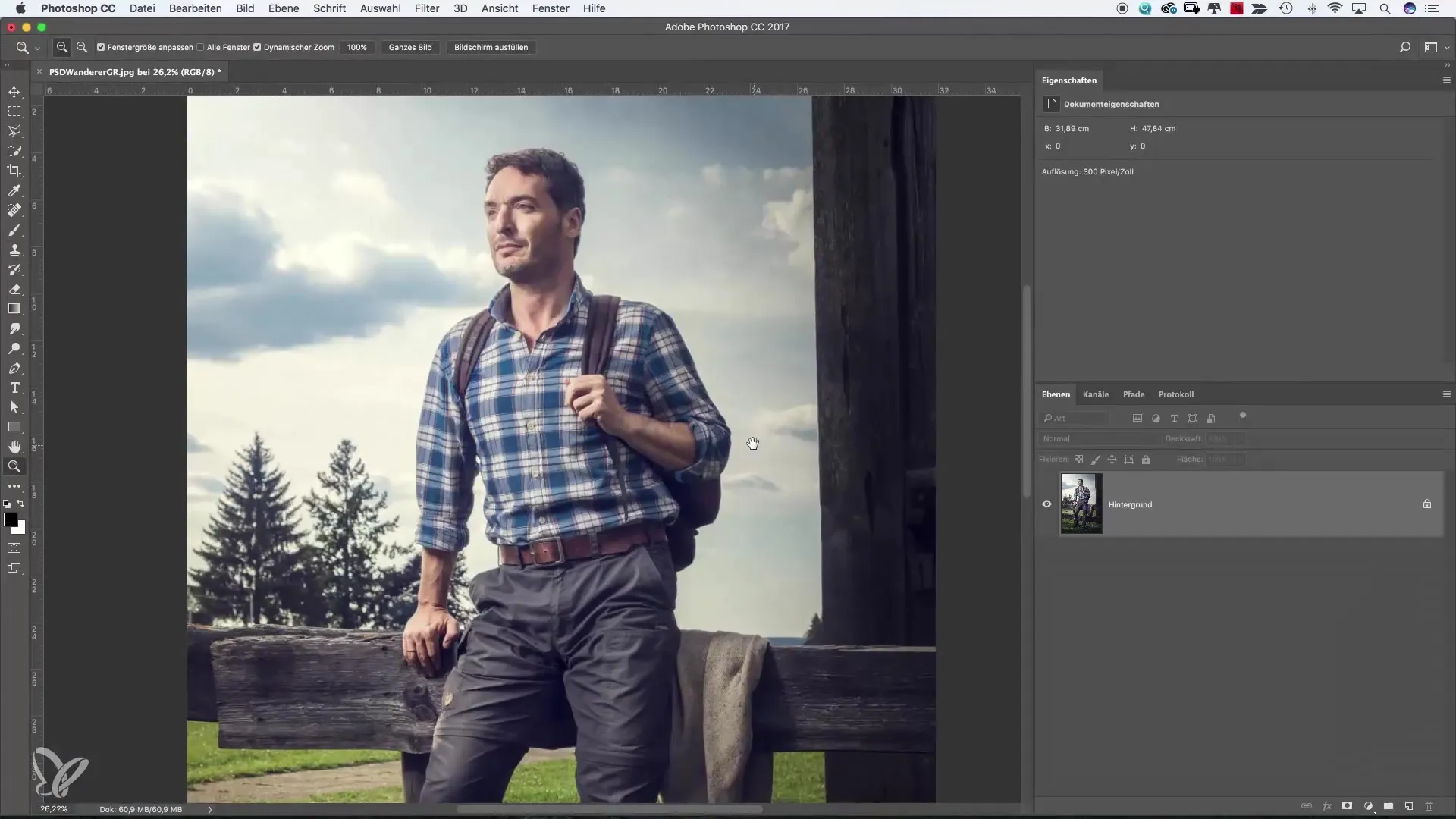
6. Dolaďovanie s opakovateľnosťou
Redukuj priepustnosť kopírovacieho štetca na približne 20-25%. To ti umožní vykonať viacnásobné prejazdy, bez toho aby retušované miesto pôsobilo neprirodzene. Ak danú oblasť spracuješ viackrát, môžeš postupne dosiahnuť požadovaný efekt.
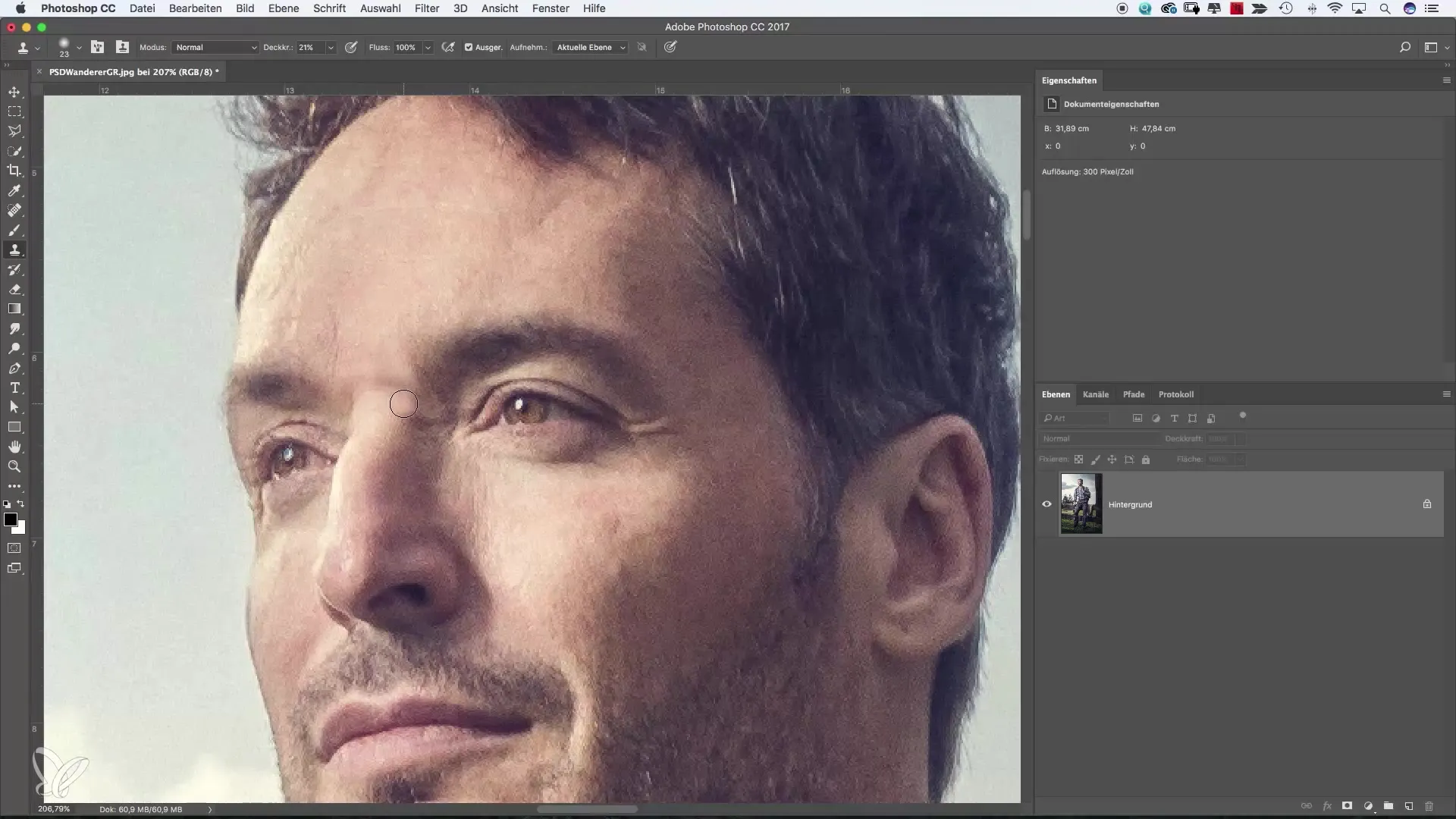
7. Kontrola výsledku
Pravidelne si pozri obraz z celkového pohľadu, aby si sa uistil, že zmeny pôsobia harmonicky. Priblíženie môže byť užitočné na kontrolu detailov. Vyhýbaj sa príliš silným kontrastom spôsobeným nežiaducimi ostrými hranami, pretože to zlepší prirodzenosť obrazu.
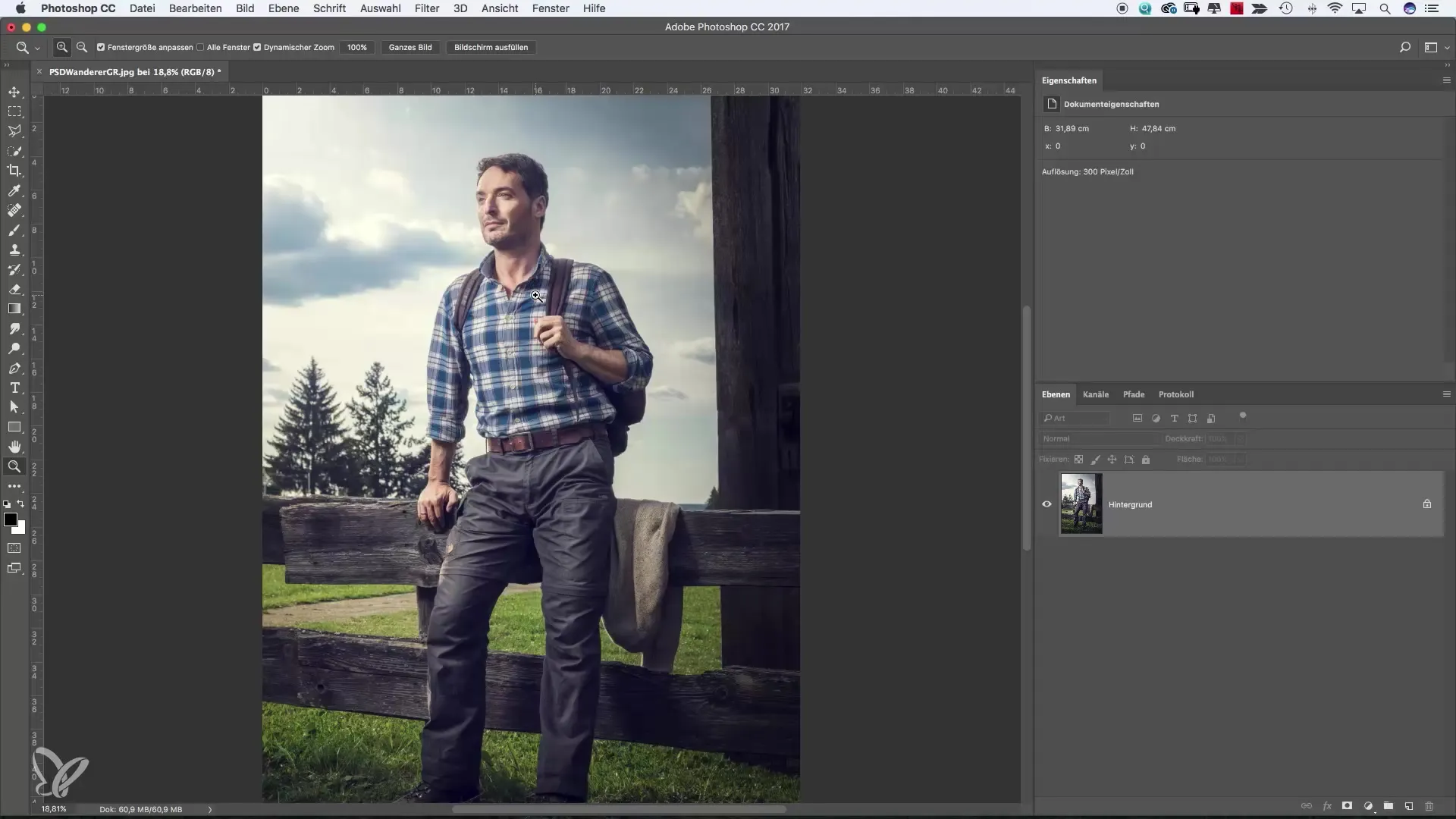
8. Dokončovacie práce
Ako budeš spokojný s výsledkom, ulož si svoj obrázok a ukonči projekt. Oplatí sa vyskúšať rôzne oblasti s kopírovacím štetcom, aby si získal pocit pre nástroj a jeho možnosti.
Zhrnutie – Profesionálna obrazová retuš s kopírovacím štetcom v Photoshope
Kopírovací štetec v Photoshope je mocný nástroj, ktorý ti umožňuje rýchlo a efektívne odstrániť rušivé prvky. So správnym zaobchádzaním a trochou praxe môžeš svoje obrazy posunúť na novú úroveň profesionality. Vždy si dávaj pozor na výber zdroja, veľkosť a tvrdosť nástroja a opakovateľnosť pre najlepší výsledok.
Často kladené otázky
Ako používam kopírovací štetec v Photoshope?Vyberieš nástroj kopírovací štetec, vyberieš zdroj pomocou klávesy „Alt“ a kopíruješ na cieľovú oblasť.
Môžem prispôsobiť veľkosť kopírovacieho štetca?Áno, veľkosť kopírovacieho štetca môže byť prispôsobená v horných vlastnostiach nástroja.
Ako využívam priepustnosť kopírovacieho štetca?Redukovaná priepustnosť umožňuje vytvárať jemnejšie prechody. Nastav ju na cca 20-25%, aby si dosiahol prirodzené výsledky.
Prečo je dôležitý výber zdroja?Zdroj by mal vizuálne zapadať do cieľovej oblasti, aby sa predišlo nežiaducim prechodom a nezrovnalostiam.
Je kopírovací štetec vhodný pre všetky typy obrázkov?Áno, kopírovací štetec môže byť prispôsobený pre každý obrázok, vyžaduje si však trochu praxe a skúseností.


